本記事では、サブスクサービスのAmazonプライムビデオの動画を、PCやモバイル端末に保存する方法の解説と、ダウンロードした動画には制限があるのか?永久に見れるの?といった疑問に以下のポイントを踏まえて答えます。
まだAmazonプライム会員ではない方は「Amazonプライム会員のメリット」を参考してみてください!
Amazonプライムビデオの動画制限を解除することは規約違反
お客様は、以下のいずれの行為も行うことができません。
(i) 本利用規約にて許容されている場合を除き、本デジタルコンテンツを譲渡、複製もしくは表示すること、(ii) 本デジタルコンテンツについての権利を販売、レンタル、賃貸、配布もしくは放送すること、 (iii) 本デジタルコンテンツに付された所有権通知または権利表示を削除すること、 (iv) 本サービスの一部として用いられているあらゆるデジタル権利管理システムまたはその他のコンテンツ保護システムを無効化、回避、改変、打破その他迂回することを試みること、および(v) 本サービスもしくは本デジタルコンテンツを商用もしくは違法な目的で利用すること。
Amazon Prime Video利用規約
Amazonプライムビデオなどのサブスクストリーミングサービスの動画を、公式アプリを介してダウンロードすること自体はサービスの範囲内ですが、録画をするなどして複製したりフリーデータとして扱うことは規約違反になります。
基本的に複製できないようにDRMというコピー防止の処置が施されていますが、それを解除してフリー動画化する行為は規約違反なので素直にサービスの範囲内で利用しましょう。
AmazonプライムビデオをPCにダウンロードする方法
Amazonプライムビデオアプリの対応機種
- IOS 14.0以降 (iPhone)
- iPadOS 14.0以降
- Android 5.0以降
- MacOS 11.4以降
- Windows 10以降
Amazonプライムビデオには、オフラインでも視聴できるように専用アプリでダウンロードできるサービスがあります。
モバイル端末やPCどちらでも利用することができ、よほど古い端末を使用していない限りは対応できるようになっています。
WindowsでAmazonプライムビデオをダウンロードする方法
パソコンを使用してAmazonプライムビデオをダウンロードする手順を紹介します。
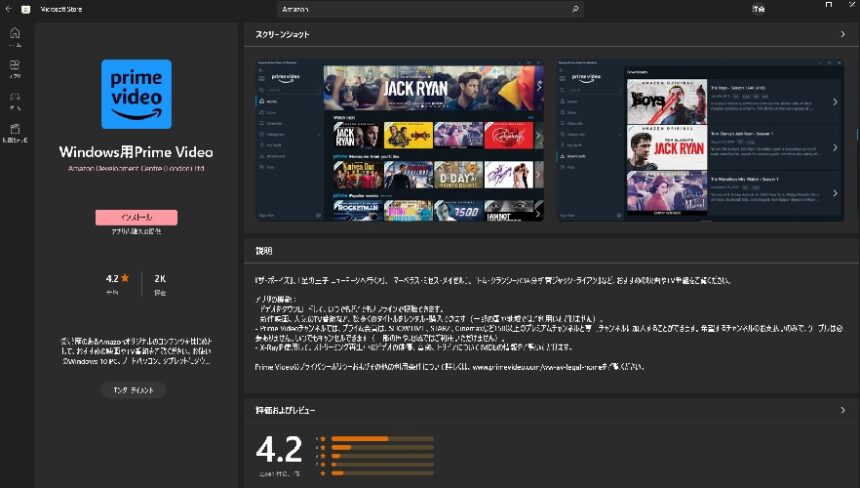
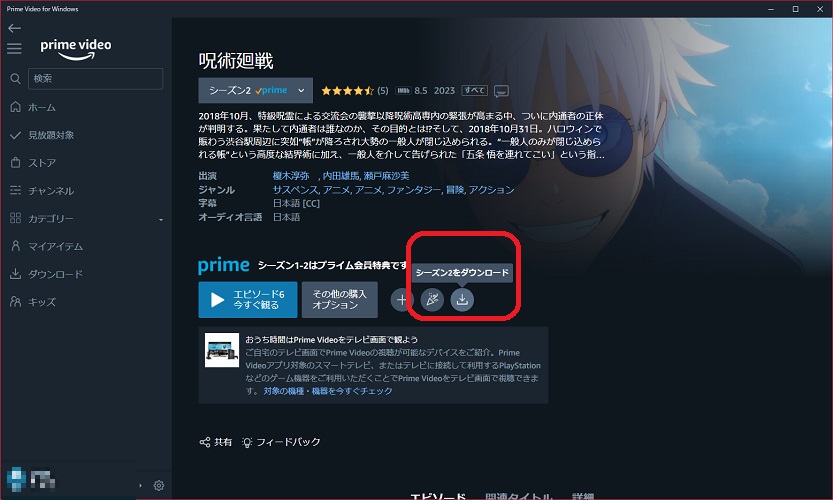
MacでAmazonプライムビデオをダウンロードする方法
続いてMacでAmazonプライムビデオをダウンロードする方法も紹介します。
基本的にWindowsでダウンロードする方法と一緒になります。
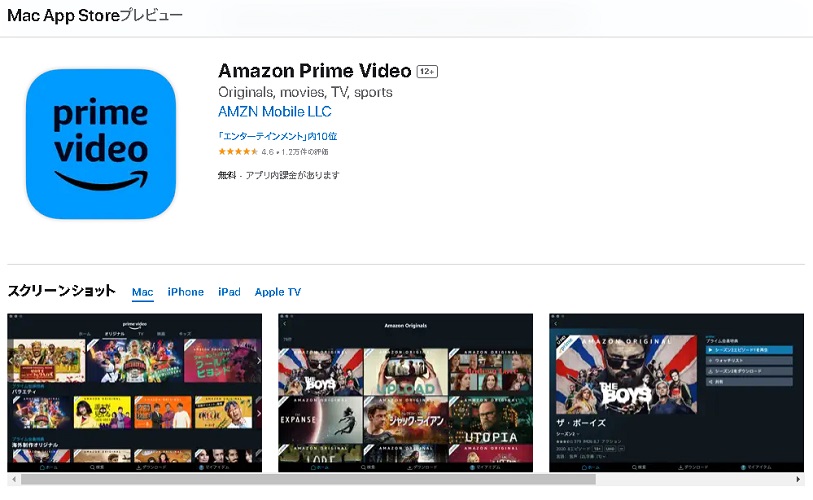
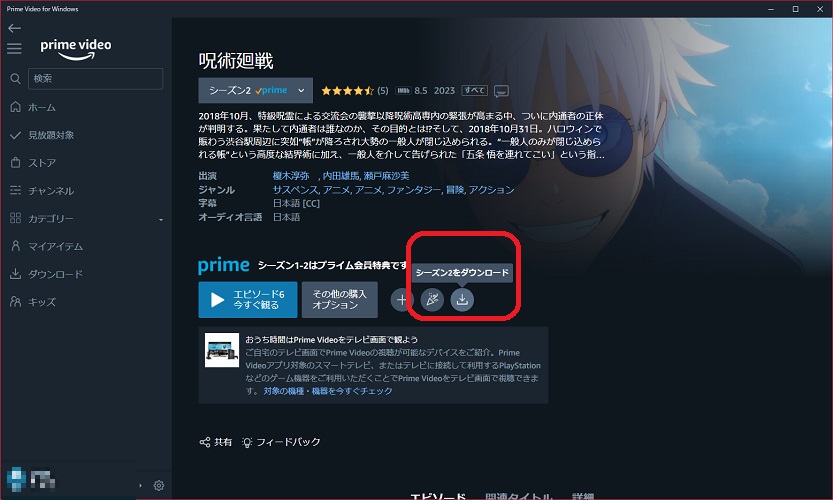
Amazonプライムビデオをダウンロードする際の注意点
Amazonプライムビデオのアプリは非常に便利ですが、いくつか利用する上で注意点があります。
- ダウンロードの上限は25本まで(保存した動画を削除すればダウンロード可能)
- 同一アカウントで保存できる端末は2台まで
- ダウンロードした作品には保存期限がある(30日間・視聴開始から48時間)
- 全ての作品がダウンロード可能ではない
- ダウンロードした作品は普通のフォルダに保存されない
ダウンロードの上限は2台合わせて25本まで
同一アカウントで一度にダウンロードできる動画の本数は25本まで、複数デバイスへの保存は2台までとなっています。
25本まで保存しておけるというだけなので、もう観た動画を削除することでまた新しい動画をダウンロードすることは可能です。
一ヶ月に25本までといったような制限ではないので安心してください。
ダウンロードした作品には保存期限がある
ダウンロードした動画は、保存期間が30日となります。30日を過ぎると再度ダウンロードする必要があるので、動画を溜めておくといった利用方法はできません。
また、ダウンロードした動画は一度視聴を開始すると、48時間後に再ダウンロードする必要が出てくることも留意しておきましょう。
全ての作品がダウンロード可能ではない
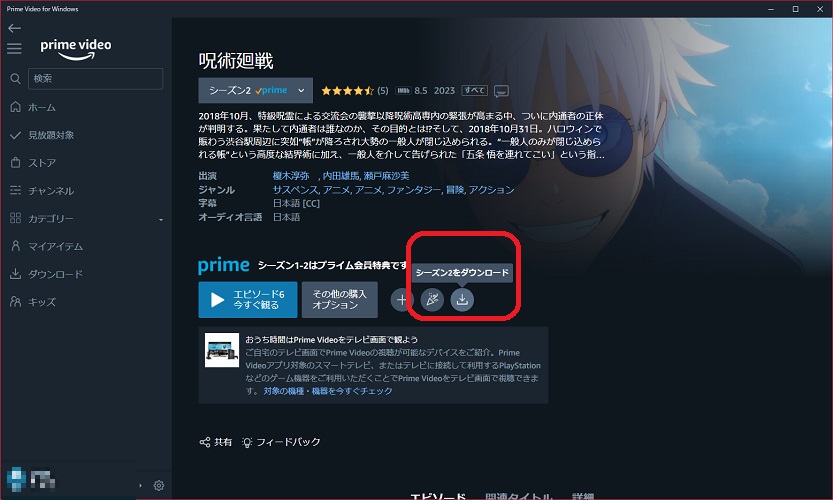
Amazonプライムビデオの見放題対象作品は、基本的にAmazonプライムビデオアプリでダウンロードすることができますが、他社のサブスクサービスタイトルなどはダウンロードできません。
ダウンロードできるかどうかは上記の画像の箇所に、ダウンロードボタンがあるかどうかで判断できます。
ダウンロードした作品は普通のフォルダに保存されない
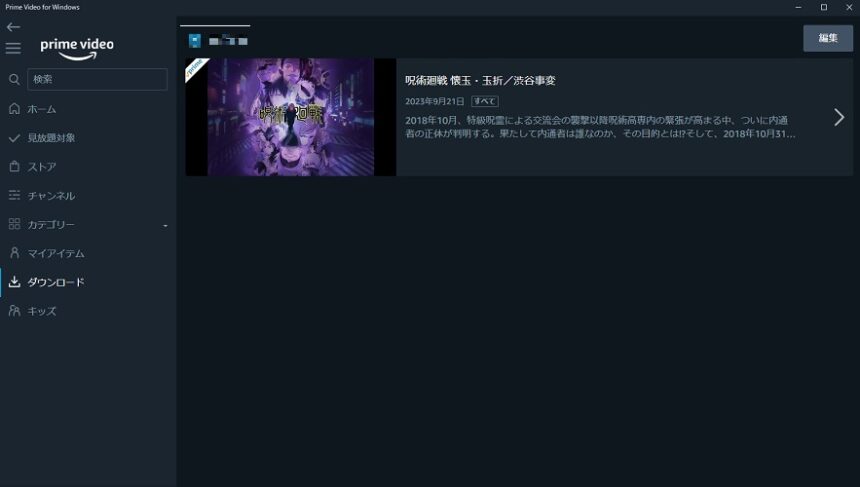
著作権の関係などから、Amazonプライムビデオアプリで保存した動画は、PCの一般フォルダに保存されるわけではなく、アプリ内で制限をかけられたフォルダに保存されます。
そのため、PCに動画データはありますが、それを視聴するにはAmazonプライムビデオアプリを介さなければ見ることができません。
だからといって違法なツールを使用して制限を解除することは規約違反になり、損害賠償を求められる行為になるため絶対にやめましょう。
AmazonプライムビデオをPCで保存する方法についてよくある質問
- Amazonプライムビデオがダウンロードできない原因はなんですか?
-
ダウンロード数上限を超えている、空き容量が足りない、Prime作品の対象ではない(他社のサブスクサービスの作品)であることが考えられます。
もし観たい作品がレンタルが必要な作品の場合は、料金を支払うことでダウンロードできるようになります。
- Amazonプライムビデオでdrmを解除する方法はありますか?
-
DRMとは「Digital Rights Management」の略で、 「デジタル著作権管理」の意味です。
第三者によるデジタルコンテンツの無制限な複製、再生、閲覧、視聴、改変、印刷、流通を制限・防止するための技術で、Amazonプライムビデオなどのストリーミングサービスの動画データやメディアディスクなどに使用されています。
解除する方法はあるかもしれませんが、保護しているものを解除した時点で犯罪行為になるため絶対にやってはいけません。
- 一度ダウンロードした動画は解約後も視聴できますか?
-
ダウンロードした動画を視聴するには、Amazonプライムビデオアプリのアカウント認証を通さなければならないため、解約すると視聴できなくなります。
- HDCPコンテンツ保護基準を満たしていないため、このビデオを再生できません。と出てしまいます。
-
使用しているPCが、HDCP(高帯域幅デジタルコンテンツ保護)に対応していない映像ケーブルでモニターに接続されている場合に表示されます。
使用しているPCがもしVGAケーブルでモニターに接続されている場合は、ケーブルをDisplayPort・HDMI・DVI-D対応のものに交換するか、VGAケーブルで繋がっているモニターを外す必要があります。

VGAケーブル端子 - Amazonプライムビデオでダウンロードした動画を永久に見る方法はありますか?
-
ありません。
Amazonプライムビデオの作品は、規約にある通り保護されている動画の制限を解除するという行為を禁止しているため、犯罪行為になるからです。
AmazonプライムビデオをPCにダウンロードする方法まとめ
- Amazonプライムビデオアプリを使用することでダウンロードできる
- 保存した動画を複製したり、制限解除して無期限に視聴することは規約違反
- 同一アカウントでは2台までの端末に保存可能
- 30日間の保存期限と、視聴開始から48時間の視聴制限がある(再ダウンロードで対応できる)
以上がAmazonプライムビデオをダウンロードして視聴する方法のまとめになります。
普通に利用して不自由なく動画を楽しめるサービスとなっているので、外出先での暇つぶしなどに活用しましょう!


